يجلب Windows Spotlight بعض الخلفيات الرائعة لشاشة القفل ، والتي يمكنك حفظها واستخدامها كخلفية لسطح المكتب. الآن ، أنا متأكد تمامًا أن معظم المستخدمين يعرفون كيفية عرض وتخزين مجموعة صور شاشة القفل من مجلد الأصول.
ثم قمت بنشر منشور حول كيفية العثور على اسم الملف الدقيق لصورة خلفية شاشة القفل الحالية المستخدمة ، باستخدام محرر التسجيل أو برنامج نصي للعثور على ملف الصورة وحفظه في مجلد الصور تلقائيًا.
على طول هذه الخطوط ، إليك تلميح آخر مميز لـ Windows Spotlight والذي فكرت في مشاركته هنا.
لا يخطرك Windows 10 عندما يقوم بتنزيل صور شاشة القفل من الخادم. وتردد تغيير الخلفية غير معروف أيضًا. ستتمكن من رؤية الخلفية الجديدة فقط عند قفل محطة العمل ، أو عند الوصول إلى صفحة تخصيص - إعدادات إعدادات الشاشة حيث يمكنك مشاهدة معاينة في الوقت الحقيقي لصورة شاشة التأمين الحالية.
بالإضافة إلى ذلك ، يمكنك الحصول على إشعار عند ظهور صورة بارزة جديدة في مجلد الأصول ، باستخدام اثنين من أدوات الطرف الثالث.
استخدم NewFileGo لمشاهدة مجلد الأصول لخلفيات جديدة
NewFileGo من "joe joe soft" هي أداة مفيدة تشاهد الملفات / المجلدات للتغييرات وتطلق برنامجًا أو أمرًا.
مع NewFileGo ، يمكنك:
- مشاهدة مجلدات متعددة
- راقب امتدادات الملفات المحددة في مجلد باستخدام قناع الملف
- تنفيذ أوامر قائمة سياق Explorer
- تنفيذ البرامج والنصوص والملفات الدفعية
- قم بتمرير اسم الملف الجديد / الذي تم تغييره كمعلمة إلى البرنامج أو البرنامج النصي الذي تم تشغيله.
بدء NewFileGo وانقر فوق إضافة مراقب جديد.
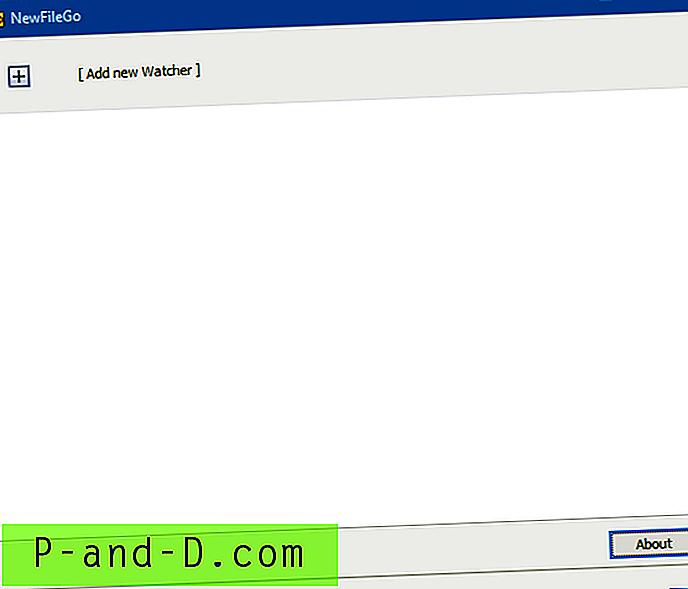
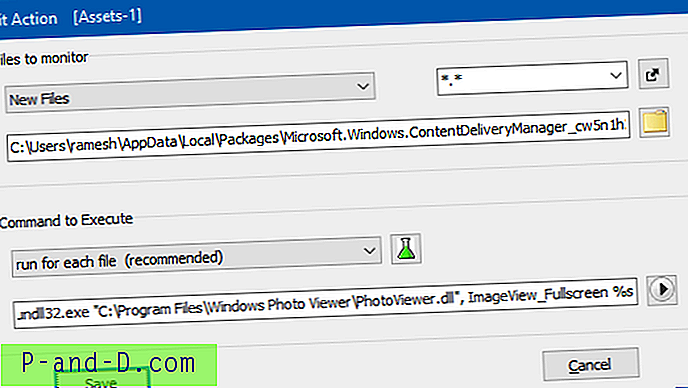
في مربع حوار تحرير الإجراء ، حدد "ملفات جديدة" من القائمة المنسدلة. اكتب مسار مجلد الأصول التالي.
C: \ Users \ {username} \ AppData \ Local \ Packages \ Microsoft.Windows.ContentDeliveryManager_cw5n1h2txyewy \ LocalState \ Assets ضمن "أمر التنفيذ" ، حدد تشغيل لكل ملف (مستحسن)
في مربع النص أدناه ، اكتب سطر الأوامر التالي:
rundll32.exe "C: \ Program Files \ Windows Photo Viewer \ PhotoViewer.dll"، ImageView_Fullscreen٪ s
ملاحظة: يمكنك ذكر مسار عارض صور مختلف (على سبيل المثال ، IrfanView) ثم متبوعًا بـ٪ s. يمثل٪ s اسم الملف (مع المسار الكامل) الذي نمرره كوسيطة لبرنامج التشغيل أو البرنامج النصي. لا تقم بتضمين علامات اقتباس حول المعلمة إذا كنت تستخدم Windows Photo Viewer لمعاينة الملف.
انقر حفظ. عند وصول ملف جديد إلى مجلد الأصول ، سيقوم NewFileGo بتشغيل عارض صور Windows لعرض صورة الخلفية الجديدة.
ولكن هناك القليل من الإزعاج هنا. يتم استخدام مجلد الأصول ليس فقط لتخزين صور شاشة القفل ، ولكن أيضًا الصور ذات الأبعاد الأصغر - مثل صور المربعات الحية التي لا تريد معاينتها.

صورة بحجم 154 × 154 بكسل ظهرت في مجلد الأصول.
لا يوجد خيار تصفية حجم الملف في NewFileGo. ولكن يمكنك ضبط NewFileGo لتشغيل برنامج نصي مخصص يتحقق من صحة الصورة (بناءً على حجم الملف) ثم يقوم بتشغيل المعاين.
تشغيل برنامج نصي مخصص يبدأ المعاين
في ما يلي نص برمجي كتبته يتحقق من حجم ملف الصورة. إذا كان الحجم أكثر من 300 كيلوبايت ، فمن المحتمل جدًا أن يكون الملف صورة شاشة قفل. في هذه الحالة ، يقوم البرنامج النصي بتشغيل Windows Photo Viewer لمعاينة الملف.
'Preview the image file using Windows Photo Viewer 'Meant to use with NewFileGo to watch for new Lock Screen images 'Created by Ramesh on Nov 02 2016 'https://www.winhelponline.com/blog/new-spotlight-wallpaper-notify-windows-10-lock-screen/ If wscript.arguments.count = 0 Then Wscript.quit Set WshShell = WScript.CreateObject("WScript.Shell") Set objFSO = WScript.CreateObject("Scripting.Filesystemobject") sNewLSIFile = Replace (wscript.arguments(0), """", "") If objFSO.FileExists(sNewLSIFile) Then Set objFile = objFSO.GetFile(sNewLSIFile) 'Preview the image only if it's bigger than 300KB If objFile.size< 307200 Then WScript.Quit sMsg = "You've got a new Lock Screen (Windows Spotlight) image. Want to preview it?" rtn = MsgBox (sMsg, vbYesNo + vbInformation, "New Lock Screen Wallpaper!") If rtn = vbYes Then sRunCmd = "rundll32.exe " & """" & _ "C:\Program Files\Windows Photo Viewer\PhotoViewer.dll" & """" sRunCmd = sRunCmd & ", ImageView_Fullscreen " & sNewLSIFile WshShell.run sRunCmd End If End if انسخ المحتويات أعلاه إلى المفكرة واحفظ الملف بامتداد .vbs ، دعنا نقول lock_screen_image_watch.vbs . ثم في مربع حوار "تعديل الإجراء" في NewFileGo ، اذكر اسم ملف البرنامج النصي بدلاً من مسار عارض الصور في Windows. الأمر الكامل الذي ستستخدمه هو كما يلي:
wscript.exe "d: \ scripts \ lock_screen_image_watch.vbs"٪ s
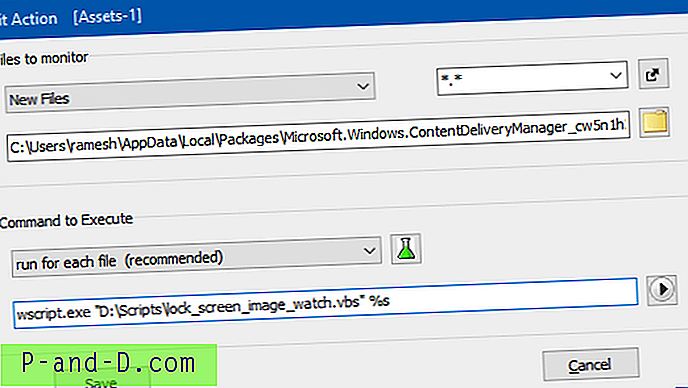
عند وصول خلفية جديدة ، يتم تشغيل البرنامج النصي وسترى مربع الرسالة التالي.
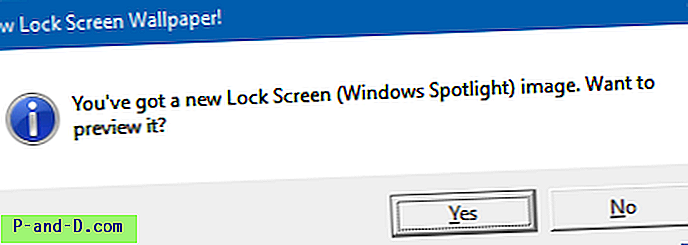
انقر فوق نعم لمعاينة الصورة باستخدام Windows Photo Viewer.
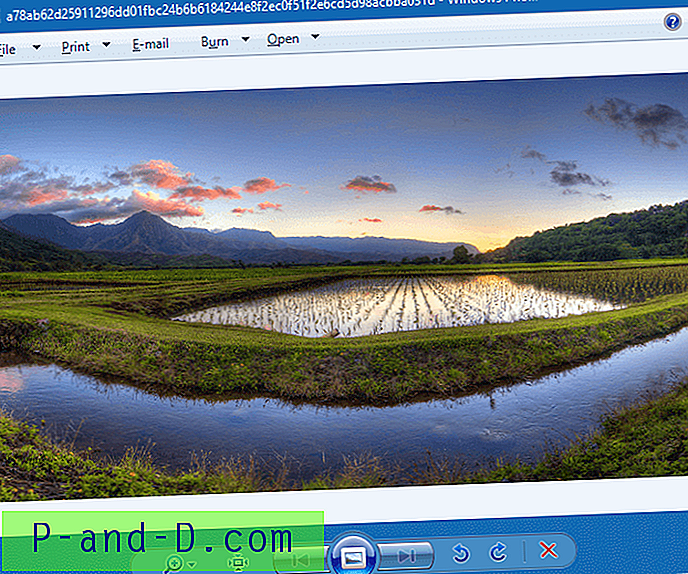
قد يقوم Windows بتنزيل حوالي 4-5 صور على امتداد ، وبالتالي سترى مربعات رسائل متعددة على النحو التالي.
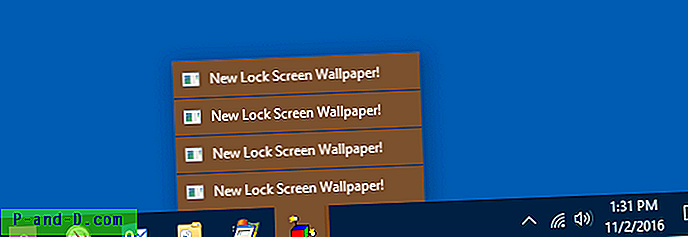
لدى NewFileGo خيار لتمرير أسماء ملفات متعددة كمعلمات إلى البرنامج النصي المشغل. هذا شيء يمكنك اختباره (وتعديل البرنامج النصي وفقًا لذلك) إذا كنت لا تريد أن ترى مربعات رسائل متعددة أو مثيلات متعددة من Windows Photo Viewer تفتح على الشاشة.
يستهلك NewFileGo أقل من 5 ميغابايت من الذاكرة مع تمكين مشاهدة المجلد.
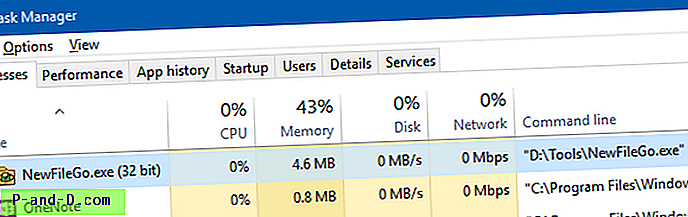
استخدم FolderChangesView لمشاهدة مجلد الأصول لخلفيات جديدة
يراقب FolderChangesView (من Nirsoft) المجلد أو محرك الأقراص الذي تختاره ويسرد كل اسم ملف يتم تعديله أو إنشائه أو حذفه أثناء مراقبة المجلد. يمكنك تعيين الأداة المساعدة لتشغيل ملف .wav عند إنشاء ملف أو تغييره أو حذفه.
ابدأ تشغيل FolderChangesView واكتب مسار مجلد الأصول في مربع الحوار "اختيار مجلد" الذي يظهر.
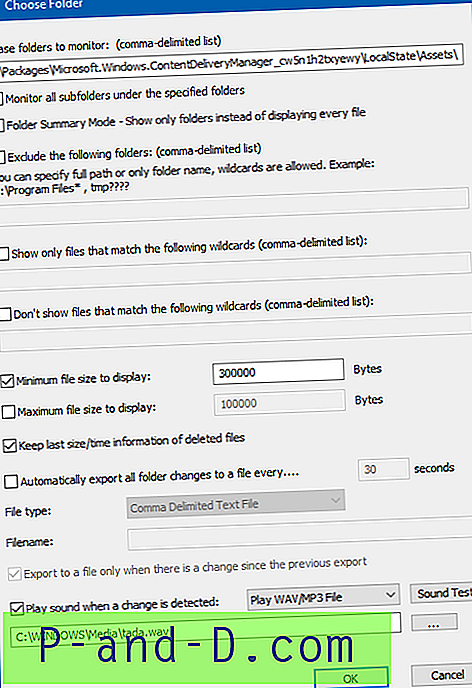
ثم قم بتكوينه بحيث يتم تشغيل ملف .wav عند حدوث تغييرات في المجلد أعلاه.
يمكن فقط لـ FolderChangesView سرد الملفات الجديدة / المعدلة وتشغيل ملف موجة. لا يدعم تشغيل برنامج أو برنامج نصي مخصص عند حدوث تغيير في هذا المجلد ، ولا يوجد خيار لمراقبة الملفات "الجديدة" فقط. تستهلك هذه الأداة المساعدة حوالي 3.5 ميغابايت من الذاكرة حتى عند تشغيل مراقبة المجلد.
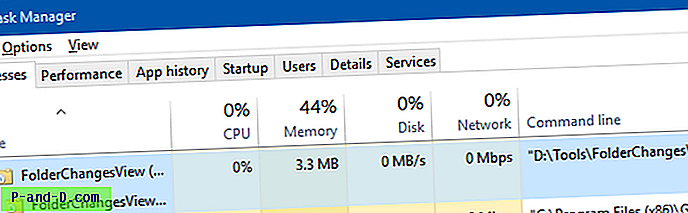
باستخدام برنامج نصي WMI لمراقبة مجلد الأصول
لا تحتاج إلى برنامج لمراقبة مجلد واحد. يمكنك إنشاء VBScript أو استخدامه لمراقبة مجلد الأصول باستخدام Windows Management Instrumentation (WMI).
تقوم البرامج النصية لرصد مجلد WMI باستقصاء المجلد الهدف على فترات زمنية محددة للتغييرات ، وقد يؤثر ذلك على أداء النظام إذا تم تعيين الفاصل الزمني على مستوى منخفض للغاية.
بينما تستخدم البرامج المذكورة أعلاه واجهة برمجة التطبيقات (API) للحصول على إشعار عند تغيير محتويات المجلد - ثم تشغيل البرنامج أو البرنامج النصي أو ملف .wav. للحصول على أمثلة البرنامج النصي لمراقب المجلد باستخدام WMI ، راجع صفحة منتديات Technet هذه ، وموقع CodeProject.





